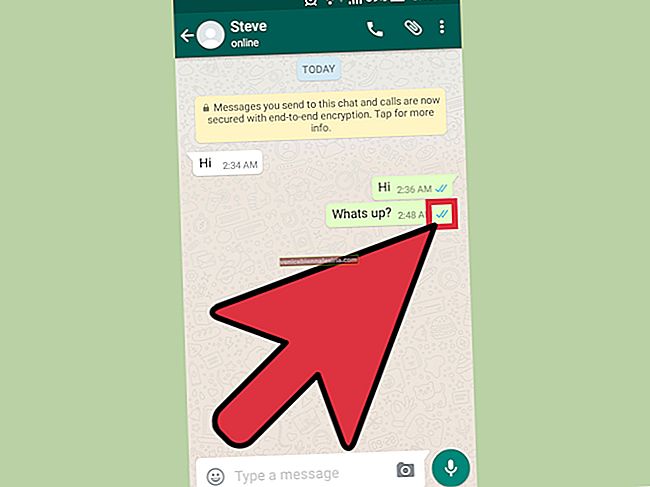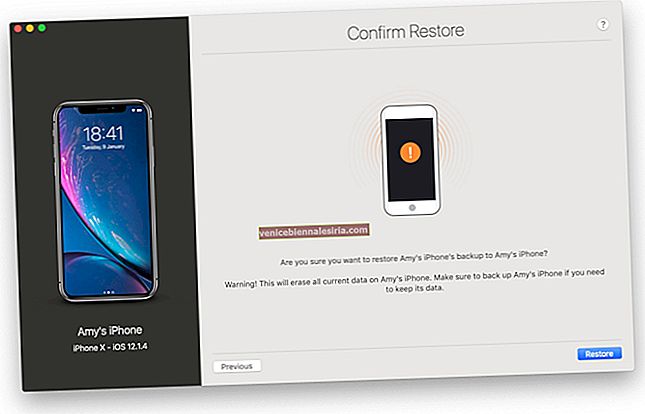İPhone X / Xs, Xs Max ve XR'de Apple Pay'i Face ID ile kullanmak hiç olmadığı kadar kolay. Açıkçası, Apple'ın en gelişmiş akıllı telefonunun gelmesinden önce yüz tanımanın güvenliği ve doğruluğu konusunda pek çok şüphem vardı. Ancak Face ID'nin sunduğu şeylerden bir kez geçtikten sonra, etkinliğinden hiç şüphem yok.
Tanımayanlar için Face ID, iPhone X serisindeki TrueDepth kamera tarafından etkinleştirilir. Yüzünüzün kusursuz bir derinlik haritasını oluşturmak için 30.000'den fazla görünmez noktayı yansıtır ve analiz eder. Apple, "Başka birinin parmak izinin Touch ID'nin kilidini açma olasılığı 50.000'de 1 iken, Face ID'nin başka bir yüz eşleştirme şansı 1.000.000'de yalnızca 1." Diyor. Her neyse, iPhone'da Face ID ile Apple Pay kullanarak nasıl ödeme yapacağınızı öğrenmek ister misiniz? Nasıl çalıştığını size göstereyim:
İPhone X, Xs, Xs Max ve XR'de Apple Pay Nasıl Kullanılır
- Apple Pay ile Alışveriş Yapmak İçin Mağazada Face ID Nasıl Kullanılır
- İPhone X Serisinde Safari'de Bir Uygulama İçinde veya Web Sitesinde Satın Alma İşlemi Yapmak için Face ID Nasıl Kullanılır
- İPhone X Serisinde iTunes Store, App Store ve iBooks Store'da Face ID Nasıl Kullanılır
Face ID'yi kullanarak Apple Pay ile ve iTunes Store, App Store, iBooks Store, uygulamalarda, web sitelerinde ve mağazada satın aldığınız ürünleri doğrulayabilirsiniz.
Aygıtınızda Apple Pay'i kurduğunuzdan emin olun. Ayarlar uygulamasını açın → Cüzdan ve Apple Pay → Kredi / Banka Kartı Ekle'ye dokunun → kurulum talimatlarını izleyin.
Ayrıca, iPhone ve iPad'inizde Face ID'nin ayarlandığından emin olun.
Apple Pay ile Alışveriş Yapmak İçin Mağazada Face ID'yi Kullanın
Aşama 1. Varsayılan kartınızı kullanmak için yan düğmeyi çift tıklamanız gerekir. Farklı bir kart kullanmak istiyorsanız, önce yan düğmeyi çift tıklayın, ardından varsayılan kartınıza dokunmanız ve başka bir kart seçmeniz gerekir.
Adım 2. Şimdi, kimlik doğrulaması için iPhone'unuza bakmanız gerekecek.
Ardından, cihazınızı temassız okuyucunun yakınında tutun.
Aşama 3. Ardından, başarıyla ödeme yaptığınızı onaylayan Bitti'yi ve ekranda bir onay işareti görmelisiniz.
İPhone X Serisinde Safari'de Uygulama İçinde veya Web Sitesinde Satın Alma İşlemi Yapmak için Face ID'yi Kullanın
Aşama 1. Safari'de bir uygulamanın içinde veya bir web sitesinde olduğunuzu ve satın almaya hazır olduğunuzu varsayarak Apple Pay ile Satın Al düğmesine dokunun veya ödeme yöntemi olarak Apple Pay'i seçin.
Adım 2. Şimdi, ödeme bilgilerinizi onaylamanız gerekiyor.
Not: Ödeme yapmak için farklı bir kart seçmek istiyorsanız, kartınızın yanındaki ileri düğmesine dokunun ve tercih ettiğiniz seçeneği seçin.
Aşama 3. Ardından, yan düğmeyi çift tıklamanız gerekecektir.
4. Adım. Ardından, cihazınıza bakmanız gerekiyor.
Ekranda Bitti'yi ve bir onay işaretini kontrol ettiğinizden emin olun.
İPhone X Serisinde iTunes Store, App Store ve iBooks Store'da Face ID'yi kullanın
Aşama 1. İTunes Store, App Store veya iBooks Store'dan içerik satın almak için Face ID kullanmak istiyorsanız, cihazınızda Ayarlar uygulamasını başlatın.
Adım 2. Şimdi, Yüz Kimliği ve Şifre'ye dokunun.
Aşama 3. Daha sonra, henüz değilse iTunes ve App Store'un yanındaki anahtarı açın.
Ardından, iTunes Store, App Store veya iBooks Store'u açmanız ve satın almak istediğiniz içeriğe dokunmanız gerekir.
4. Adım. Ödeme istemi aldığınızda, yan düğmeyi çift tıklayın.
Adım 5. Sonra, cihazınıza bakmalısınız.
Bitti'yi ve ekranda bir onay işaretinin görünmesini bekleyin.
Not: Yaptığınız ilk satın alma işlemi için Apple Kimliği parolanızı girmeniz gerekebilir.
Özetlemek:
Hiç şüphesiz Face ID, Android cihazlardaki muadillerinin çok ilerisindedir. Daha güvenli ve eski Touch ID'ye uygun bir alternatif olacak şekilde tasarlandı. Android üreticileri ellerinden gelenin en iyisini yapıyor olsalar da, Apple'ın en değerli mücevheri ile kafa kafaya gidebilecek yüz tanıma teknolojisini henüz tanıtmadılar.
Bu gönderilere de bir göz atmak isteyebilirsiniz:
- İPhone ve iPad'i Yeniden Başlatmaya Zorlama
- İPhone'da Uygulamalardan Çıkmaya Zorla
- İPhone'da Siri Nasıl Etkinleştirilir
- İPhone'da Face ID Nasıl Devre Dışı Bırakılır